微信语音通话时如何录音 如何在微信中进行语音通话录音
随着科技的不断发展,微信已成为我们日常生活中不可或缺的社交工具之一,除了文字聊天和视频通话外,微信还提供了语音通话的功能,方便人们进行实时的语音沟通。有时我们可能希望能够记录下微信语音通话的内容,以便日后回顾或备份。在微信中如何进行语音通话录音呢?本文将为大家介绍微信语音通话录音的方法,帮助大家轻松实现这一需求。
方法如下:
1.第一步,打开手机上的微信,进入到软件的主界面当中后,在界面中找到需要进行语音通话的联系人。
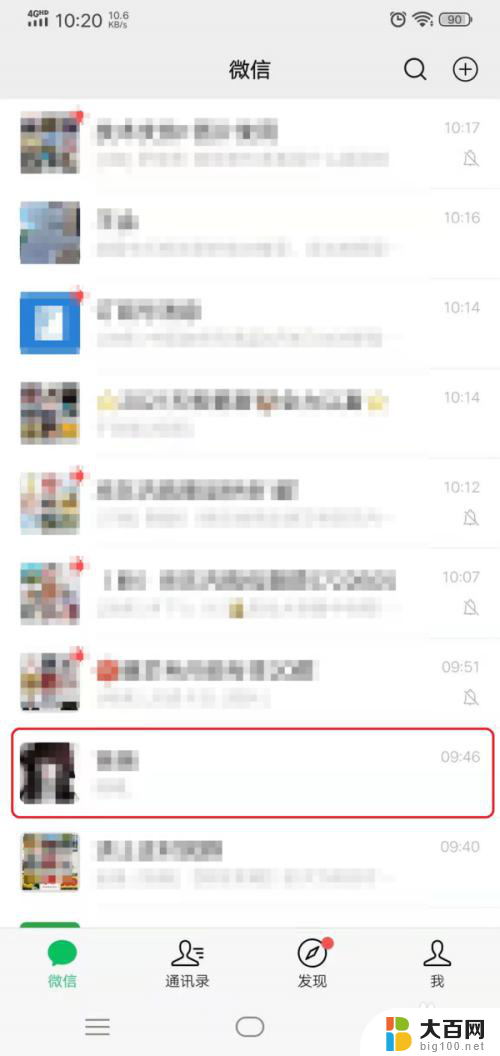
2.第二步,接着在与该联系人的聊天界面当中。点击界面右下角的【+】加号按钮,然后在弹出的选项中,选择【视频通话】功能,然后再点击其中的【语音通话】功能。
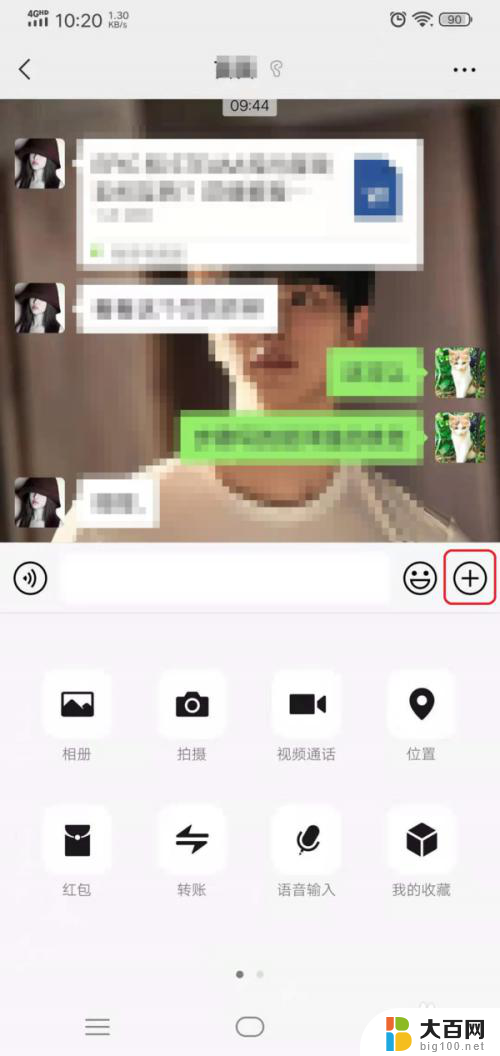
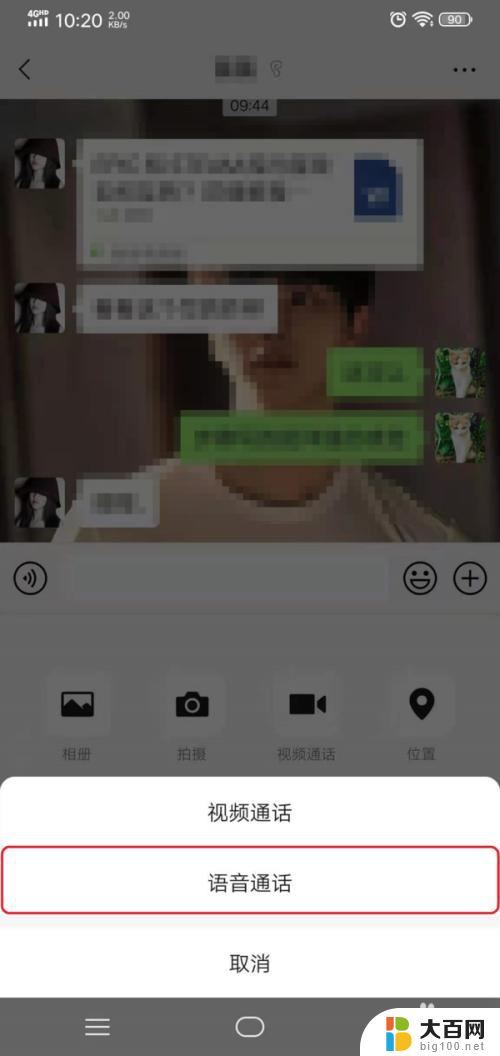
3.第三步,语音通话连接成功后,我们点击语音通话界面上的【免提】按钮,然后退出到手机的后台。
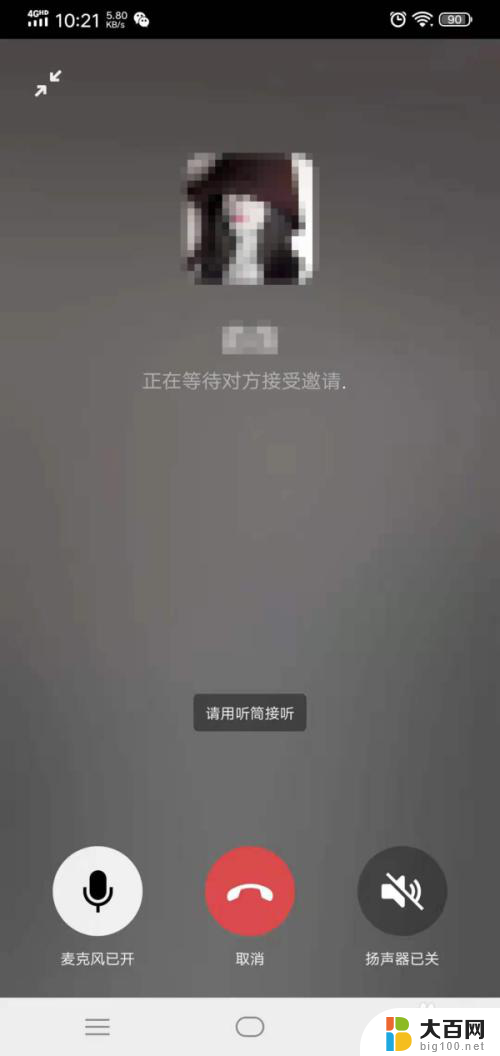
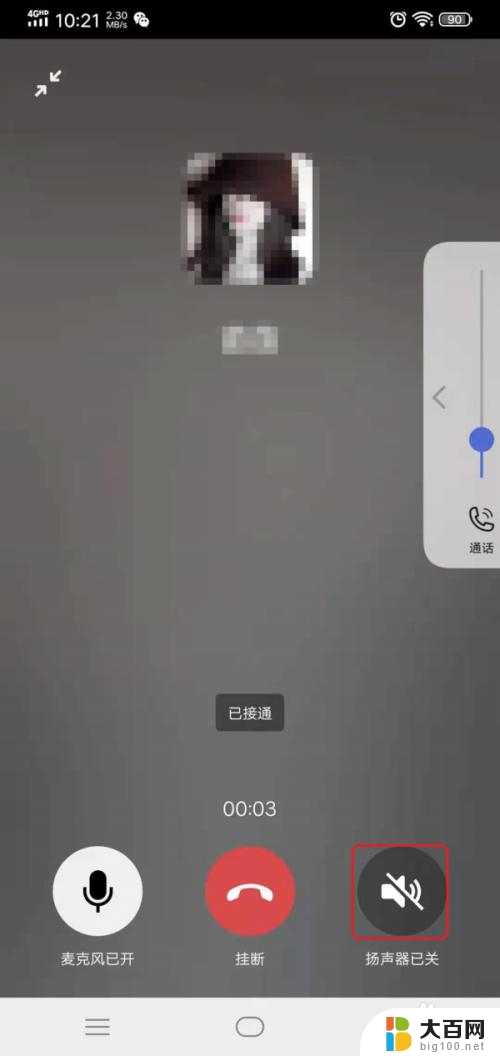
4.第四步,接着我们在手机的控制中心中,找到【超级截屏】功能,然后点击它。
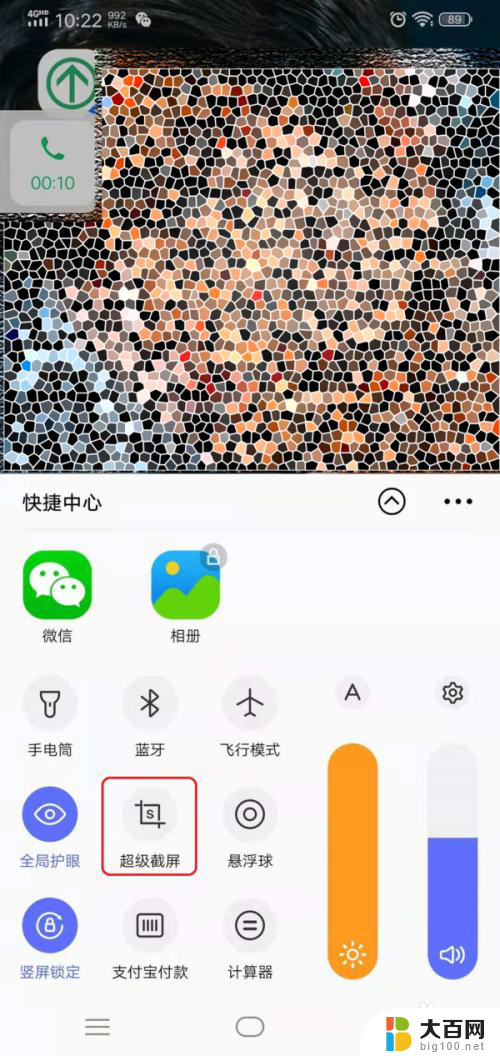
5.第五步,接着手机屏幕上就会出现几个选项,我们点击选择【录制屏幕】功能。
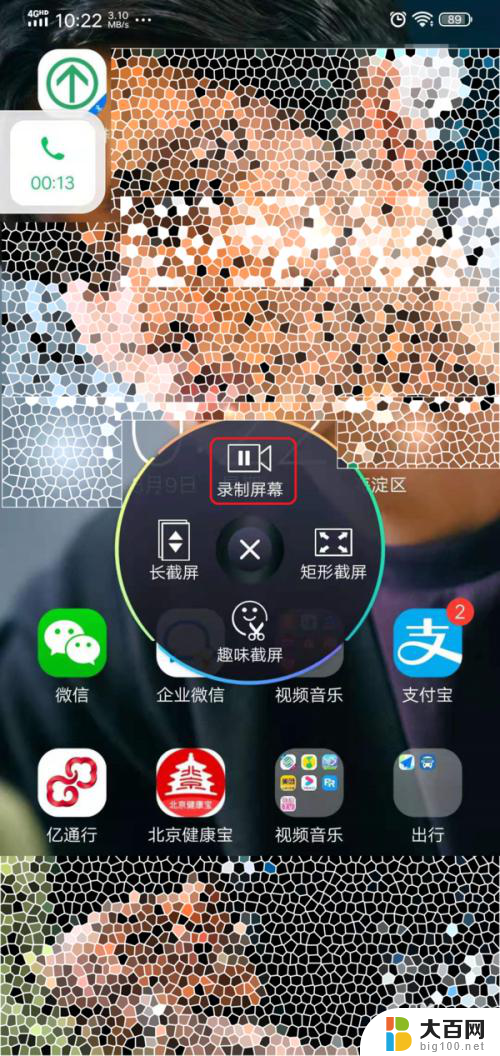
6.第六步,然后手机的屏幕上就会显示微信语音通话的时间以及录屏计时的按钮。如果此时的微信语音通话即将结束的话,那么点击这个红色的停止按钮,便可以将刚刚录屏好的微信语音通话的内容自动保存在手机的相册当中了。
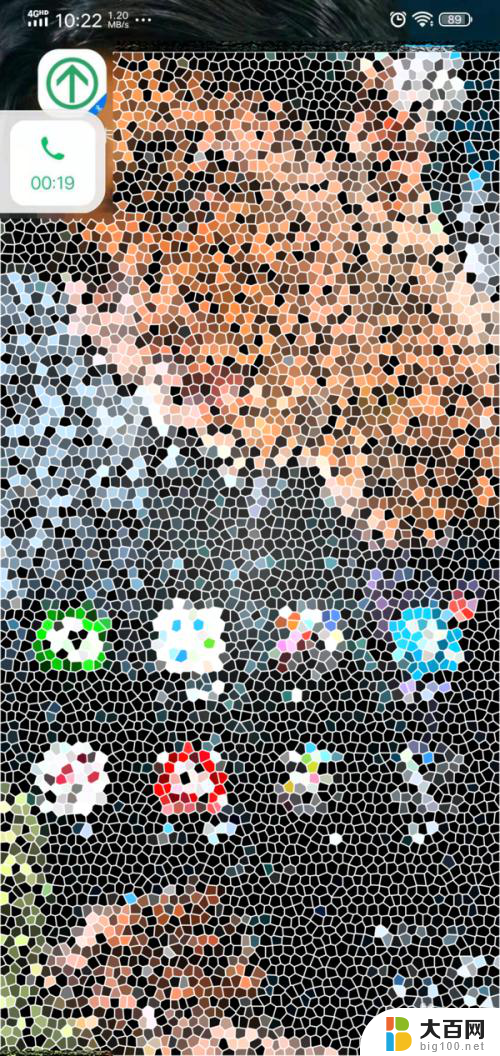
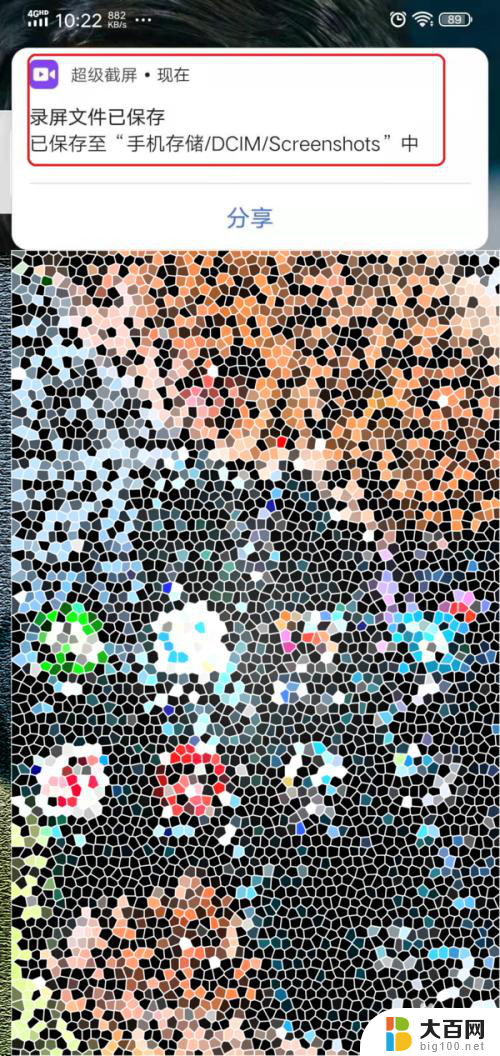
7.第七步,最后,在手机的相册中,找到刚刚录屏好的内容,便可以进行微信语音通话的录音内容的效果试听了。
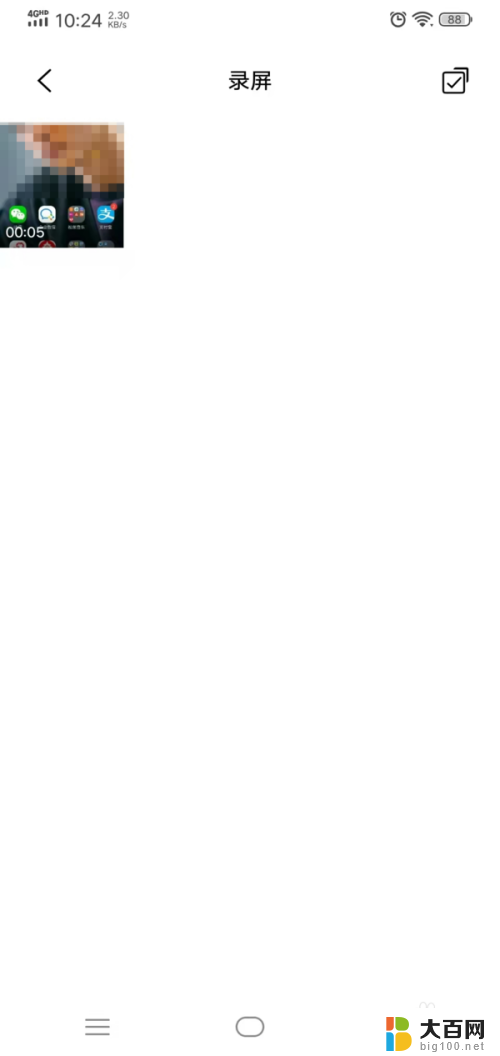
8.以上,就是小编为大家总结的关于微信语音通话录屏的方法。如果你平时在使用微信的时候,也有这样的录音需求的话,那么不妨赶快跟着本文来这个录音的方法掌握到手吧,这样一来,日后的微信通话录音也可以变得非常之轻松了。
以上就是关于如何在微信语音通话中进行录音的全部内容,如果还有不清楚的地方,您可以按照以上步骤进行操作,希望这些方法能够对大家有所帮助。
微信语音通话时如何录音 如何在微信中进行语音通话录音相关教程
- 微信开语音能录音吗 微信语音通话如何进行录音
- 打微信语音怎么录音 微信语音通话如何进行录音
- 怎么录微信语音通话的声音 如何在微信语音通话中进行录音
- 微信语音时能录音吗 如何在微信语音通话中进行录音
- 微信语音通话如何恢复 微信语音消息恢复方法
- 微信如何设置语音通话免打扰 微信语音通话邀请如何设置免打扰
- 微信打语音 微信如何进行语音电话
- 微信语音通话没有声音怎么弄 微信电话无声音怎么办
- 微信语音通话卡顿怎么解决 微信语音通话声音不清楚怎么办
- 微信语音通话小窗口不见了怎么办 微信语音通话界面不显示怎么办
- winds自动更新关闭 笔记本电脑关闭自动更新方法
- 怎样把windows更新关闭 笔记本电脑如何关闭自动更新
- windows怎么把软件删干净 如何在笔记本上彻底删除软件
- 苹果笔记本windows系统怎么看配置 怎么查看笔记本的配置信息
- windows系统卡死 笔记本卡顿怎么办
- window键盘关机 笔记本怎么用快捷键直接关机
电脑教程推荐